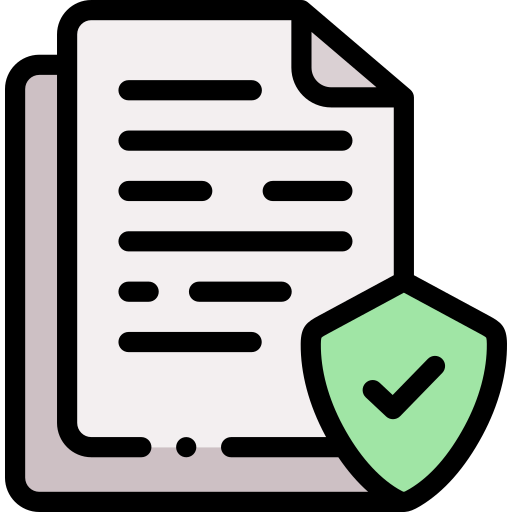Замена смартфон если у него сломалась операционная система
Можно ли и как вернуть деньги за купленный телефон?
 Как вернуть телефон в магазин и можно ли это сделать? Современного человека без гаджета в руках уже и не представишь, а дети телефонами уже умеют пользоваться с младенчества. Телефон, бесспорно, вещь нужная, ведь без коммуникаций и интернета мы чувствуем себя не в своей тарелке. Но бывает и так, что купленный новенький аппарат оказался бракованным, или не разонравилась его модель или расцветка. Вот тут и возникает вопрос — как вернуть телефон в магазин. По закону возврат возможен, но с некоторыми оговорками.
Как вернуть телефон в магазин и можно ли это сделать? Современного человека без гаджета в руках уже и не представишь, а дети телефонами уже умеют пользоваться с младенчества. Телефон, бесспорно, вещь нужная, ведь без коммуникаций и интернета мы чувствуем себя не в своей тарелке. Но бывает и так, что купленный новенький аппарат оказался бракованным, или не разонравилась его модель или расцветка. Вот тут и возникает вопрос — как вернуть телефон в магазин. По закону возврат возможен, но с некоторыми оговорками.
Как вернуть телефон в магазин по закону
Правовых актов, регулирующих возврат или замену покупок три:
- Гражданский кодекс;
- Закон № 2300-1 (о защите потребительских прав);
- Постановление №55.
И в ГК, и в 18 статье закона говорится, что при обнаружении неполадок в телефоне, от продавца, импортёра или изготовителя (на выбор) можно требовать:
- замены на такой же, но рабочий аппарат;
- замены на телефон другой модели (с доплатой или возвратом разницы в цене);
- скидки за брак;
- ремонта;
- возврата денег.
При этом на всё про всё у вас есть 15 дней со дня покупки , чтобы предъявлять претензию продавцу.
А 25 статья закона говорит о том, что можно заменить и качественный товар, если он вдруг вам разонравился. Только телефон – это технически сложный товар, который, к сожалению, входит в список продукции, не подлежащей обмену или возврату, если недостатков в нём нет.
Этот список опубликован как раз в Постановлении №55. Поэтому сдать телефон без недостатков у вас не получится.
Что делать, если сломался телефон
Во-первых, нужно решить, что вы хотите:
- поменять телефон на такой же, но исправный;
- поменять на другой;
- отремонтировать за счёт магазина;
- вернуть деньги.
Вы вольны выбрать любой из вариантов и это будет законно. Продавец не имеет права принуждать вас выбрать выгодный ему вариант. Если вам возразят, что телефоны не меняют, а ремонтируют, смело можете ссылаться на 18-ю статью Закона о ЗПП!
Теперь нужно решить, кому писать претензию – в магазин, изготовителю или импортёру. На коробке или в инструкции к телефону всегда указывается и импортёр, и производитель.
Гарантия на телефон
 По 5 статье закона о ЗПП срок гарантии может быть назначен или продавцом, или производителем. Но это лишь право, а не обязанность. Вместе с тем, если срок не установлен (нет гарантийного талона или в инструкции к телефону он не указан), то по второй части статьи 477 Гражданского кодекса вы можете писать претензии в течение двух лет с момента покупки.
По 5 статье закона о ЗПП срок гарантии может быть назначен или продавцом, или производителем. Но это лишь право, а не обязанность. Вместе с тем, если срок не установлен (нет гарантийного талона или в инструкции к телефону он не указан), то по второй части статьи 477 Гражданского кодекса вы можете писать претензии в течение двух лет с момента покупки.
Совет: если вы купили телефон, смартфон или коммуникатор себе любимому, дочке, сыну, маме или папе – сохраните все приложенные к покупке бумажки, выданные в магазине. Также храните в коробочке от аппарата все приложенные принадлежности, если не пользуетесь ими. Весь срок гарантии сохраняйте комплект: зарядник, наушники, гарнитуру, вообще, всё, с чем вам продали телефон.
Некоторые продавцы утверждают, что если гарантия установлена, то неисправность нужно устранить, а о замене или возврате аппарата не может идти и речи. Однако это совсем не так!
Есть гарантия, нет её – не стоит думать о ремонте, ведь новая исправная вещь не сравнится с уже ремонтированной!
Как вернуть деньги за телефон
Итак, вы решили телефон не менять на другой, а вернуть его и забрать обратно  деньги. Порядок действий будет такой:
деньги. Порядок действий будет такой:
- собираем комплект в коробочку от телефона;
- делаем копии с кассового, товарного чека или с чека по оплате карточкой;
- пишем два вот таких одинаковых заявления на имя руководства (в каждой торговой точке должен быть уголок потребителя, где можно узнать адрес и руководителя или ИП);
- идём в магазин;
- предъявляем претензию администратору (на одной копии администратор пусть распишется и поставит число, заберите её себе).
Кстати сказать, о сроках – на все процедуры законодательно установлены вот такие сроки:
- возврат денег – 10 дней;
- замена телефона – неделя (если поменять пока не на что, срок увеличивается до 20 дней);
- ремонт – 5 дней (или по соглашению с продавцом);
- выдача рабочего телефона на время ремонта – 3 дня.
За каждый просроченный день вам положена неустойка от продавца – 1% от цены телефона!
О выдаче рабочего телефона: по 2 части 20-й статьи Закона о ЗПП пока ваш телефон будет в ремонте продавец обязан предоставить вам рабочий телефон с теми же свойствами, что и бракованный. То есть если у вас смартфон, то выдать вам должны тоже смартфон – с выходом в инет, с тем же количеством симок, с вай-фай и т.п.
После того, как претензия и телефон в комплекте будет принят, продавец за свой счёт должен провести экспертизу. А ваше право – присутствовать при её проведении! Если хотите поприсутствовать, пропишите в претензии о своём желании и требуйте, чтобы вам сообщили, где и когда будет экспертиза телефона.
Совет: если вы доподлинно знаете, что телефон сломался по вашей вине (упал в воду, с высоты и т.п.), не стоит начинать дело с возвратом, эксперт всё равно узнает, кто виноват. А в таком случае, вы должны будете заплатить экспертам.
Экспертиза не в вашу пользу, и вам отказали в возврате? Имеете право провести её самостоятельно у независимого эксперта! Но лучше сделать это в суде.
Отказали? В суд!
По 17 статье Закона о ЗПП подавать иск нужно в мировой суд. При этом вы сами имеете  право решать, в каком суде будет рассмотрено дело:
право решать, в каком суде будет рассмотрено дело:
- по месту жительства ИП или регистрации магазина;
- по вашему месту жительства;
- по месту нахождения магазина.
Платить при этом госпошлину не нужно, потребители её не платят.
В суд нужно принести:
- вот такое исковое заявление ;
- копии чеков в 2 экземплярах;
- копии всех заявлений тоже в двух экз.;
- копии справок, отказов и других бумаг, полученных от продавца.
Когда дело будет рассматриваться, просите судью, чтобы была назначена независимая экспертиза телефона. Судебные экспертизы – серьёзное дело, на подлог судэксперты не пойдут. Но оплатить экспертизу придётся вам лично, если магазин первоначальную уже проводил. Но не волнуйтесь, требуйте у судьи дополнительно взыскать с магазина ещё и цену экспертизы.
И в заключение, совет: перед тем, как вернуть телефон в магазин, удостоверьтесь, что сломан он не по вашей вине, его не ронял ребёнок, не грызла собака. Иначе лишних расходов не избежать. Да и неприятно это. Удачных покупок!
Сломанный телефон: ремонт или замена?

На вопросы читателей Habinfo отвечает директор компании «I-Сервис» Втюрин Дмитрий Сергеевич.
Одна из самых частых поломок – разбитый экран. Можно ли с этим что-то сделать? Насколько новый экран будет надёжен? В какую цену он обойдётся?
Люди постоянно роняют свои телефоны. Но разбитый экран – только видимая часть повреждений. Удары и падения не остаются бесследными для внутренностей телефона, появляются микротрещины, отваливаются микроэлементы на плате, рвутся шлейфы. Последствия ударов могут проявиться гораздо позднее, уже после замены экрана. Надо всегда четко понимать, что если Вы роняете аппарат, он повреждается весь, и внутри тоже, и надежность его уменьшается.

Разбитые экраны, конечно, имеет смысл менять. Не каждый себе может позволить покупать новый телефон, а с разбитым дисплеем ходить неприлично. Любой незнакомый человек при разговоре с Вами, увидев телефон с поврежденным стеклом, сделает вывод, что Вы неряшливы или не очень успешны. Такая тонкая деталь может испортить переговоры.
Как правило, цена оригинального экрана для Вашего смартфона составляет 50–80% от его стоимости. Именно поэтому очень сильно развит рынок копий дисплеев, в этом случае стоимость замены экрана редко превышает 20–30% стоимости смартфона. Этот вариант является самым популярным среди наших клиентов.
Очевидно, при экономии в цене, Вы теряете в качестве. Это может быть разница в цветопередаче, яркости, прочности. Для подавляющего большинства клиентов важна цена, и чтобы новый экран работал стабильно.
В нашем сервисе мы стараемся предложить разумный компромисс. Если есть возможность поставить оригинал, мы её обозначим, сделав акцент, на том, что запчасть от производителя. Если оригиналы недоступны в принципе, то предложим копию. Мы никогда не обманываем наших клиентов, и не выдаем копии за оригиналы.

Пациенты выстроились в очередь к мастеру
Вроде бы, телефон цел, но «глючит». Непонятно, что с ним происходит. Есть ли в этом случае смысл нести его в ремонт?
Существует много проблем с телефонами, но все их можно поделить на две большие группы. Проблемы с программной частью и проблемы с аппаратной частью. Если у Вас телефон начал «глючить», имеет смысл хотя бы позвонить в опытный сервис и проконсультироваться. Сталкиваясь ежемесячно с тысячами поломок, мы можем уверенно предположить, в чем проблема.
Программные сбои легко решаются перепрошивкой. Чем бюджетнее смартфон, тем чаще он подвержен именно этим сбоям. Такие проблемы, конечно, следует устранять. Делается это быстро, и вы получаете телефон, работающий как новый.
С аппаратными сбоями все гораздо сложнее, и тут уже без профессиональной диагностики не обойтись. Даже мелкие проблемы могут свидетельствовать о серьезных проблемах в телефоне.
Мы занимаемся ремонтом любой сложности, сможем произвести качественную диагностику и озвучить стоимость ремонта.

Наши читатели сообщают: мастер по объявлениям готов выехать на дом для ремонта телефона. Насколько такая услуга надёжна?
Эта услуга все чаще набирает популярность, так как Вы не тратите время на посещение сервисного центра. Но есть и обратная сторона медали. Вы экономите время на дорогу, но его тратит инженер, приезжая к Вам. В чём же подвох?
Все хотят попасть к лучшему врачу (мастеру), поэтому у таких людей всегда есть работа, он справляется с ней быстро и качественно, имея все необходимое оборудование под рукой.
Высококвалифицированный инженер не станет тратить время на дорогу к Вам, за это время он сможет отремонтировать больше устройств, и, очевидно, заработать больше денег.
Поэтому на выезды, как правило, отправляются менее квалифицированные специалисты. Это компромисс между временем и квалификацией.

Насколько сложно научиться ремонтировать сотовые телефоны?
Конечно, должны быть базовые знания: умение паять, умение читать электрические схемы, умение пользоваться мультиметром и микроскопом. Все эти знания можно получить на различных технических специальностях в техникумах и вузах.
Но, как и в любом деле, навыки и знания приходят только с опытом. Поэтому, чтобы стать высокооплачиваемым специалистом, придется проработать многие годы.
В нашем сервисном центре работают специалисты со стажем от десяти лет в ремонте сотовых. За плечами каждого – тысячи отремонтированных устройств.

Пожалуй, самая «раскрученная» марка телефона – Apple. Предлагает ли эта корпорация какой-то особый сервис своим покупателям?
Данный бренд действительно самый популярный, и главное их преимущество в том, что они очень щепетильно относятся к деталям во всем, включая сервисное обслуживание.
Компания Apple не поставляет запчастей к своим устройствам. Практически любая аппаратная поломка сводится к полной замене телефона целиком на новое устройство. Гарантийное обслуживание Apple, пожалуй самое клиентоориентированное среди других брендов. Ваш аппарат не будут разбирать и ремонтировать, а выдадут новый.
Что касается постгарантийного платного обслуживания, то тут уже есть нюансы. Из-за отсутствия запчастей Apple предлагает только платную замену устройства целиком, что очень ощутимо по деньгам, это 50-70% стоимости нового телефона. С другой стороны взамен Вы также получите новый телефон с новой годовой гарантией. То есть если Вы разбили дисплей, утопили свой телефон или сломалась кнопка, и Вы хотите получить оригинальные запчасти, придется заплатить замену устройства.
Именно по причине полного отсутствия оригинальных запчастей к телефонам и планшетам Apple, так сильно развит рынок копий запчастей. Благодаря ему, стоимость ремонта Apple составляет всего 5-20% стоимости телефона в большинстве случаев.
Отремонтировать телефон Apple одновременно дороже и дешевле всех остальных брендов. С одной стороны дорогая замена устройства на новый телефон, с другой стороны самый дешевый ремонт за счет низкой себестоимости китайских запчастей, которых из-за популярности бренда очень много.

Если у вас остались какие-либо вопросы по ремонту сотовых телефонов, звоните:
+7 (4212) 202-101; +7 (4212) 202-007
+7 (914) 548-54-51 (директор)
Или приходите: г. Хабаровск, Ул. Дикопольцева, 60 (Панькова, 21)
Подари своему испытанному другу новую жизнь!








Когда ты занимаешься любимым делом, есть шанс, что результат придется кому-нибудь по душе. Если нелюбимым — точно никому не понравится.
5 самых частых поломок смартфона. Когда дождаться обновления, а когда нести в ремонт?
Нестабильная работа устройства — не всегда повод нести его в сервисный центр или требовать замены на новое. Проблема может решиться обновлением программного обеспечения. Впрочем, в некоторых случаях стоит не мучиться и отнести смартфон в ремонт. Разбираем самые популярные кейсы.
Проблема появилась внезапно — дождитесь обновления
В 2017 году пользователи iPhone 8 столкнулись с неприятной проблемой прямо на старте продаж осенью. При включении динамиков смартфона на полную громкость и при режиме громкой связи iPhone 8 издавал треск и жужжание. Звук был неприятным, даже болезненным для ушей. Кроме того, он отвлекал от разговора.
На странные звуки пожаловались пользователи Reddit, у журналистов издания The Verge также наблюдалась эта неполадка. Apple подтвердила проблему и сообщила, что уже разрабатывает программное обновление для её устранения.
Как оказалось, проблема действительно заключалась в программном обеспечении. Apple выкатила iOS 11.0.2, и у iPhone 8 исчезли проблемы с динамиками. Они могут возникать из-за некорректной оптимизации софта.
Аккумулятор внезапно начал быстро разряжаться — дождитесь обновлений
В середине сентября Apple выпустила iOS 14. Без проблем при переходе на обновлённую операционную систему не обошлось — пользователи начали жаловаться на снизившуюся автономность смартфонов.

Стандартное использование устройства стало требовать больше энергии. Работа в браузере, недолгая активность в соцсетях и пара часов музыки потребовали 61% заряда на iPhone 11, одном из самых живучих устройств Apple.
Журналисты ZDNet объяснили такое изменение. Подобные проблемы возникают постоянно, и это закономерно: после обновления iPhone запускает множество процессов в фоновом режиме, это может продолжаться вплоть до нескольких дней. Перенастройка системы потребляет дополнительную энергию, и может создаться впечатление, что батарея разряжается быстрее. На деле же энергопотребление приходит в норму спустя несколько дней.
Полоса на экране — ремонт
iPhone X — самый значимый смартфон Apple за последние пять лет и самый проблемный. В частности, неполадки наблюдались у экрана — на нём отображалась чёрная полоса. Такая же поломка была у Samsung Galaxy S7 Edge в 2016 году — вообще она свойственна OLED-экранам.
Чаще всего это происходит из-за дефекта аппаратного обеспечения. У появления полосы может быть три причины:
1. Механическое повреждение. Падение, удар, резкие перепады температуры — эти факторы могут вывести матрицу из строя. В частности, OLED не терпит переохлаждения или резкого перепада температур.
2. Механическая неисправность, нарушающая стабильное питание дисплея. Чаще всего именно она и вызывает появление полоски. Избавиться от неё путём программных обновлений не удастся, поэтому телефон нужно нести в сервисный центр.
3. Влага. Проникая внутрь корпуса, она провоцирует разрушение металлов и негативно влияет на матрицу и другие системы устройства.
Лаги сочетаются с быстрым расходом энергии — замените аккумулятор
С каждым годом в аккумуляторе айфона происходит процесс деградации. Ёмкость батареи снижается, смартфон начинает работать всё меньше и меньше. Состояние аккумулятора влияет не только на автономность, но и на производительность устройства.

Это заметил пользователь Reddit с ником TeckFire. Он сравнил скорость работы двух айфонов: своего iPhone 6s и iPhone 6 Plus брата. Оба смартфона работали на iOS 11, но более старый 6 Plus на процессоре A8 оказался быстрее iPhone 6S, вышедшего годом позднее и работавшего на усовершенствованном чипе A9.
Оба устройства отличались состоянием батареи. На iPhone 6s аккумулятор потерял ёмкость на 20%. Пользователь заменил аккумулятор в iPhone 6S на новый и увидел, что скорость работы возросла. В бенчмарке Geekbench до замены аккумулятора смартфон набирал 1466 и 2512 очков, а после — 2526 и 4556 очков, почти вдвое больше.
Откуда следует вывод, что процессоры айфонов снижают мощность, если батарея «деградирует». Это объясняется так: для рядового пользователя автономность приоритетнее производительности, поэтому со временем iPhone рассчитывает усреднённую рабочую частоту процессора исходя из показаний ёмкости батареи.
Вывод: заметили, что iPhone жутко лагает на последней версии iOS, проверьте состояние аккумулятора. Если он «деградировал» на 20%, его нужно заменить, и производительность возрастёт.
Смартфон превратился в «кирпич» — ремонт
AliExpress — главная площадка с «серыми» смартфонами. Тут продаются устройства двух типов — с глобальной прошивкой и китайской. Первые по возможностям ничем не отличаются от тех, что продаются в официальных магазинах, во вторых установлены ограничения — не работают сервисы Google и многие другие не китайские приложения.

Они запрещены в Поднебесной. На местных смартфонах установлены только их аналоги, а к иностранному софту перекрыт доступ. Проблема решается. Смартфон с китайской версией можно перепрошить, только это опасно.
Производители не рекомендуют это делать: в процессе устройство может стать «кирпичом». А чтобы этого не произошло, требуется выполнить целый ряд действий: разблокировать загрузчик в настройках, создать резервную копию смартфона, подключить смартфон к компьютеру и скачать необходимые драйверы. У разных моделей разные требования, подробный гайд для каждой можно найти на профильных форумах. Если смартфон «окирпичится», восстановить его сможет только сервисный центр. Поэтому лучше не выполнять действий, от которых предостерегает производитель.
Чиним технику своими руками: смартфоны и планшеты

Поменять разбитый экран, аккумулятор или разъем для наушников — все это реально сделать в домашних условиях. Мы подготовили подробные инструкции, которые помогут оживить гаджет после поломки.

Подготовка к ремонту
1. Полное резервное копирование.
В бэкапе помогут встроенные приложения от производителей или стороннее ПО, например связка Helium — App Sync and Backup для мобильного телефона и Helium Desktop для ПК. Сохранять копии можно в облаке, на карте памяти SD, подключенной USB-флешке (в Fat32) или на компьютере.
2. Поиск подходящей инструкции.
Отличным источником информации является ifixit.com. Нигде больше нет такого количества обстоятельных инструкций по восстановлению устройств. Не забывайте о YouTube: многие приемы ремонта уже показаны в видео.
3. Инструменты для ремонта в домашних условиях.
Если у вас нет специальных инструментов, используйте следующие предметы: канцелярская скрепка, зубочистки, медиатор для гитары, универсальный клей, ватные палочки, бумажные платки и изопропиловый спирт. Вам также понадобится набор отверток, термофен или гелевые пакеты для водяного компресса.
 4. Сменные детали.
4. Сменные детали.
Почитайте отзывы на iFixit или eBay и закажите запчасти у надежных продавцов, которые предоставляют возможность вернуть товар. Старайтесь не использовать подержанные запчасти.
Перед началом ремонта загляните в нашу таблицу.
| Устранение неисправностей в аппаратной части | |
| Поцарапанный, разбитый дисплей |
Снять, заменить тачскрин или лучше весь модуль |
| Засоренный разъем для наушников |
Вытянуть пылесосом загрязнение; демонтировать, проткнуть нагретой иглой основание |
| Глухой звук из наушников или в микрофоне |
Вытянуть пылесосом загрязнение из отверстий и почистить; вскрыть и заменить модули |
| Камера: мутная съемка | Почистить защитное стекло, объектив, заменить заднюю панель |
| Камера: неисправный автофокус | Демонтировать модуль, почистить или заменить |
| Слабый аккумулятор | Заменить |
| Неисправности, вызванные попаданием влаги | Немедленно снять аккумулятор, положить в рис или осушитель. Смартфон разобрать и поместить в изопропиловый спирт |
Как вскрыть и собрать смартфон
Даже если смартфон не водонепроницаем (для этого нужна степень защиты IP 67 или выше), на сегодняшний день, скорее всего, он будет скреплен клеем и, может быть, даже винтиками. Понять это легко: проведите тонким медиатором для гитары вдоль по щели между задней крышкой и рамками. Если не натыкаетесь на защелки, приступайте к разборке. К счастью, клеевой герметик легко размягчить под воздействием тепла. Но вместо термофена рекомендуется применять более мягкий метод: накладывать гелевые подушечки.
Обычно пользуются «стратегией трех рук»: одной рукой с помощью вакуумной присоски (например, от крючка для полотенец, крепящегося на кафельную плитку) приподнимаете угол дисплея или задней крышки, второй рукой медиатором расширяете образующуюся щель, а свободными пальцами обеих рук удерживаете смартфон на рабочей поверхности.
Если телефон не поддается, значит, вы недостаточно его нагрели, проглядели какой-нибудь винтик или производитель использовал термостойкий клей. Для последнего случая на iFixit предлагается новый пластификатор.
Перед тем как собрать устройство и «запечатать» его, следует полностью удалить все остатки старого клея с помощью деревянной зубочистки, чтобы избежать появления царапин. Если для смартфона нет готовой ленты для склеивания, используйте универсальный клей — он более эластичный, чем моментальный, а главное, в случае чего его можно удалить, воздействуя на него теплом. Используя зубочистку, нанесите небольшое количество клея в место соединения рамок и по краю противоположной части. Дайте клею хорошо подсохнуть, прежде чем наглухо, но осторожно сжать обе части и подержать в таком положении несколько минут.
Как заменить треснувший дисплей
 За некоторыми исключениями, например, в случае со старыми моделями Nexus, верхнее стекло с тачскрином склеено с самой матрицей дисплея. Посмотрев видео на YouTube, кажется, что отделить одно от другого и наложить новое стекло с помощью клея ультрафиолетового отверждения без пузырьков легко и просто, но на деле аккуратно установить стекло — очень сложная задача, за которую лучше не браться. Лучше купить единый модуль.
За некоторыми исключениями, например, в случае со старыми моделями Nexus, верхнее стекло с тачскрином склеено с самой матрицей дисплея. Посмотрев видео на YouTube, кажется, что отделить одно от другого и наложить новое стекло с помощью клея ультрафиолетового отверждения без пузырьков легко и просто, но на деле аккуратно установить стекло — очень сложная задача, за которую лучше не браться. Лучше купить единый модуль.
Чтобы снять дисплей, обычно нужно основательно разобрать смартфон, поэтому записывайте каждый этап работы.
- Сначала открутите винтики, которые покажутся одинаковыми, так чтобы во время сборки закрутить каждый в свое место. Например, Apple использует около динамиков немагнитные винтики, чтобы предотвратить фоновое гудение.
- Нельзя насильно вытягивать ленточные кабели из штекеров. Обычно они фиксируются с помощью зажимного рычажка, его и нужно сначала перевести.
- Собирать устройство вы будете в обратном порядке, но сначала временно подключите новый дисплей для проверки работоспособности.
При замене других компонентов — модуля камеры, микрофона или динамиков — применяется тот же порядок действий. От замены модулей, имеющих отношение к безопасности, например, датчика отпечатков пальцев, следует отказаться, поскольку она может привести к полной блокировке устройства.
Трюк с клеем при замене аккумулятора
При замене аккумулятора используйте только новые запчасти, не бывшие в эксплуатации. Аккумулятор должен быть того же типа и размеров, что и старый. Обычно он приклеен нижней стороной к корпусу, но часто бывает, что по бокам видны синтетические шлейфы, с помощью которых можно вытаскивать клей из-под аккумулятора. Осторожно вытащите его из крепления с помощью рычажка из непроводящего материала, не сгибая и не нанося повреждений, а в случае необходимости аккуратно нагрейте.
Инородные тела в разъеме для наушников
В отверстие в 3,5 мм любят забиваться комочки пыли. Почистите забитый разъем с помощью тонкого пинцета. Если в нем застрял сломанный штекер от наушников, не пытайтесь следовать популярному в Интернете совету использовать моментальный клей на кончике отвертки: практика показывает, что так штекер заталкивается глубже, а клей еще и фиксирует его.
Попробуйте просверлить небольшое отверстие в штекере и ввернуть тонкий винт с резьбой, как штопор. Есть и еще один способ: демонтируйте разъем, раскаленной иглой проткните его пластиковое основание и вытолкните загрязнение.
Если попала вода
Благодаря склейке телефоны стали редко повреждаться из-за попадания влаги. Однако, если смартфон ведет себя непривычно после невольного принятия ванны, немедленно выньте аккумулятор. Телефон положите в пакет с осушителем или в рис. Постарайтесь полностью разобрать гаджет как можно скорее. Поместите детали в изопропиловый спирт, чтобы он полностью поглотил воду. Шансы на выживание есть, но аккумулятор при любом раскладе придется поменять.
Если не работает кнопка Home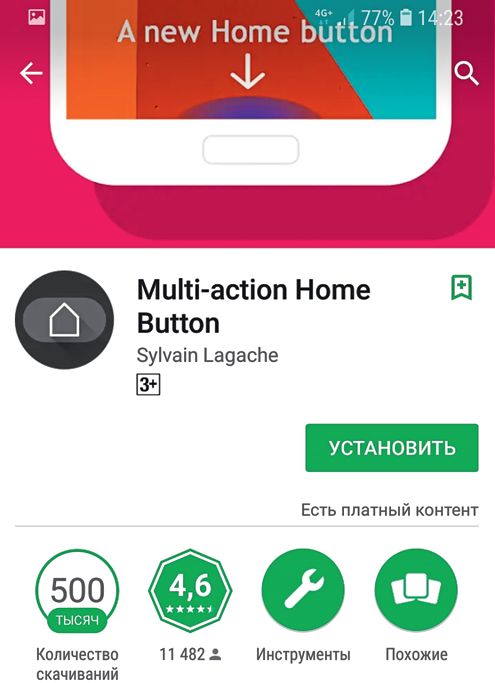
Если сломалась физическая кнопка, никакого ремонта проводить не нужно. В Google Play Store есть несколько приложений, эмулирующих кнопку Home на дисплее, например, Multi-action Home Button, а в iPhone эта функция даже встроена в операционную систему — активировать и настроить кнопку можно из меню «Настройки | Основные | Универсальный доступ | Assistive Touch».
Как вытянуть данные если разбитый дисплей Android?
Вы случайно уронили смартфон или планшет, и у него разбился дисплей Android, либо не работает сенсор? Стоимость его замены будет заоблачная, а что делать если вам срочно нужно получить с него все данные? Тогда переходим к чтению данной статьи!
Очень часто в сети Интернет можно встретить вопрос следующего содержания:
«Разбил дисплей и как мне теперь вытянуть все данные с Android? Помогите. »
Сайт Android +1 решил разобраться с этой проблемой, так как на данный момент каких либо четких и сформулированных решений нет!
Инструкции решения проблемы
Материал будет подан от простого к сложному — это означает что на определенных этапах вам будут необходимы дополнительные знания, вам будут даны доп. статьи которые необходимо будет изучить!
Программы Синхронизации
Практически у любого производителя Android имеется своя собственная утилита:
- Samsung
- Sony
- HTC
- Xiaomi
- Huawei
Разберем на примере Samsung восстановление данных:
- Запускаем Samsung Smart Switch
- Подключаем смартфон к ПК
- Создаем резервное копирование нажав на кнопку «Резервное копирование»
- После создания копии, переходим в проводники к месту (нажмите кнопку ЕЩЕ и перейдите в настройки, чтобы узнать путь), где находится бекап и находим файл Contact.spb
- Откройте файл и на запрос «Открыть с помощью» выбрать программу Kies
- Перед вами откроется программа с контактами
Проще если вы купите или временно арендуете у кого-либо смартфон той же марки что и ваш разбитый, чтобы выполнить синхронизацию. Это касается не только Samsung, но и других производителей, чтобы не выполнять дополнительных действий как описано выше.
. Google аккаунт.
В момент покупки Android вводили свой Google аккаунт? Тогда возможно не все так плохо, как вам кажется, если производилась синхронизация. Перейдите в один из сервисов, чтобы восстановить данные:
Телефонная книга в Контакты
Фотографии в Google Photos
Заметки в Google Keep
С помощью Viber
Использовали на своем смартфоне Viber? Отлично, данный мессенджер поможет вам восстановить всю вашу телефонную книгу. Для этого вам понадобиться установить программу Viber на ваш компьютер, если уже был установлен, то отлично, ничего делать не нужно. Как инсталлировать Viber на ПК подробно написано в данной статье.
Если экран Android разбит полностью и изображения нет, то тогда вам придется сделать вот что:
- Зарядить смартфон Android
- Включить его
- Поднести Android к монитору тыльной стороной (к вам экраном, камерой к ПК), чтобы войти в учетную запись
Во вкладке «Контакты» у вас будут отображены все ваши контакты, которые были у вас на Android.
Подключить USB клавиатуру и мышь
к Android через OTG-переходник
Экран Android показывает изображение, но сенсор не работает? Тогда вам поможет следующее решение, с помощью которого вы сможете управлять Android, чтобы получить доступ к вашим данным и попытаться их всех вытянуть.
Практически все современные смартфоны Android поддерживают подключение внешней USB клавиатуры и мыши. Сделать это можно через специальный переходник с USB на MicroUSB или с USB на USB Type C.
После подключения, нажмите кнопку питания, чтобы на нем загорелся экран и можете управлять Android с помощью внешней клавиатуры и мыши.
С помощью встроенного Recovery
На многих устройствах Android есть встроенное меню Recovery с помощью которого можно создать резервную копию внутренней памяти Android на карту SD, после чего можно будет извлечь все необходимые данные.
MTP подключение и скриншот
Если ваш Android распознается компьютером как флешка, вы можете копировать файлы на него или наоборот, чтобы получить необходимые данные, то можно сделать вот что. Подключаем устройство к компьютеру и делаем скриншот Android на ПК, заходим в файлы Android, переходим в Pictures/Sceenshot или DCIM/Screenshot и видим что у вас на экране. Если экран реагирует, то жмем куда нам надо, если нет, то воспользуйтесь внешней клавиатурой или мышью, из способа указанного выше.
Управление Android с помощью включенной USB отладки
Ниже будут представлены несколько способов, как видеть то, что отображается на вашем Android в текущий момент на экране вашего компьютера.
Как включить «Отладку» если она выключена
Для начала данная функция должна быть включена — как включить отладку по USB, но как правило она по умолчанию отключена, попробовать ее включить можно воспользовавшись способом указным выше «MTP подключение и скриншот», а далее сделать как указано на видео:
Теперь можно перейти к выбору программ для управления Android.
Программы для управления Android
- Программа Vysor — управление с помощью adb и Chrome
- Программа ADB RUN — управление с помощью ADB и java программы
- Seven Square — управление с помощью ADB в Linux
Смотрите видео пример!
Копирование данных с помощью ADB
(при наличии Root)
Если есть Root права и есть отладка по USB, тогда можно попробовать восстановить данные следующим образом:
- Запускаем командную строку Windows
- Пишем команды
adb shell
su
cd /data/data/com.android.providers.contacts/databases/
и ищем файл contacts.db или contacts2.db
Копируем с помощью команды в память телефона данный файл
cp contacts.db /sdcard - Подключаем телефон как флешка и копируем на компьютер или же копируем с помощью adb — adb pull /sdcard/contacts.db
- Открываем данный файл через сервис https://gsmrecovery.ru/db2vc/
С помощью сценариев средствами ADB
Если на вашем Android «USB отладка», то тогда Android можно разблокировать с помощью сценариев используя при этом команды shell input tap и shell input swipe.
Трансляция экрана на ПК или Smart TV
Начиная с версии Android 5 появилась возможность транслировать изображение на компьютер с Windows 10 или на Smart TV.
Вам лишь нужно добраться до этой функции, попробовать это сделать можно с помощью «MTP подключение и скриншот» + используя мышь и клавиатур как указано выше, или средствами ADB.
Подключение к чипу памяти (Сервисный центр)
Если устройство Android в очень плохом состоянии и реанимировать его не возможно, но извлечь данные необходимо, то вам необходимо найти сервисный центр который сможет подключиться к чипу памяти и извлечь все данные.
Комбинированный способ восстановления данных
Ищите еще рабочие варианты как восстановить данные? Попробуйте придумать свой, новый способ!
Практически любой из предложенных способов можно комбинировать с другим, что в разы повышает шансы восстановления данных.
Вот и все, теперь вы знаете как вытянуть данные если разбитый дисплей Android?! Еще больше статей и инструкций читайте в разделе Статьи и Хаки Android. Оставайтесь вместе с сайтом Android +1, дальше будет еще интересней!